Hướng dẫn 3 cách chuyển tiền online Techcombank thành công 100%
Techcombank là 1 trong 4 ngân hàng lớn nhất Việt Nam. Có nhiều cách để có thể chuyển tiền tại ngân hàng Techcombank nhanh chóng tương tự như cách chuyển tiền điện thoại viettel sang viettel. Hãy cùng Blog Số Hoá khám phá ngay cách chuyển tiền online Techcombank trên điện thoại nhanh chóng tại bài viết dưới đây nhé!
I. Tại sao nên chuyển tiền online trên Techcombank?
- Chuyển tiền mọi lúc, mọi nơi: Thực hiện giao dịch chuyển tiền trong nước và quốc tế dễ dàng qua tài khoản Internet Banking của Techcombank trên ứng dụng Techcombank Mobile.
- Chuyển tiền nhanh chóng: Khách hàng không cần đến trực tiếp phòng giao dịch Techcombank, chỉ cần kết nối mạng Internet là có thể chuyển tiền online một cách thuận tiện.
- Tiện lợi, hiệu quả: Quy trình chuyển khoản trực tuyến được đơn giản hoá, phù hợp với yêu cầu của người dùng. Dịch vụ chuyển khoản liên tục 24/7.
- An ninh thông tin đảm bảo, quản lý giao dịch minh bạch: Dùng mã xác thực OTP vô cùng bảo mật trong quá trình chuyển khoản, ngân hàng cung cấp thông tin rõ ràng về lịch sử giao dịch cho khách hàng.
Link tải ứng dụng ngân hàng Techcombank trên điện thoại Android và iPhone
Xem thêm các cách chuyển tiền khác
- 3 Cách chuyển tiền qua điện thoại qua nhà mạng, Mobile Banking hoặc Ví điện tử
- 2 Cách chuyển tiền qua ZaloPay trên điện thoại nhanh chóng
- Hướng dẫn cách dùng App MB Bank: kiểm tra STK, số dư, chuyển tiền, rút tiền
- 2 Cách chuyển khoản Vietcombank online qua: VCB Digibank và chuyển tiền nhanh 24/7
II. Hướng dẫn thao tác chuyển tiền online Techcombank cùng ngân hàng
1. Chuyển tiền giữa các tài khoản Techcombank nội bộ (tài khoản của chính mình)
Hướng dẫn nhanh
- Truy cập vào ứng dụng Techcombank Mobile và tiến hành đăng nhập vào tài khoản Internet Banking của Techcombank.
- Chọn phần Trong TCB từ menu.
- Điền thông tin chi tiết chuyển khoản bao gồm: tên người nhận, số tiền cần chuyển và bấm vào nút Thực hiện.
- Kiểm tra lại thông tin đã nhập và nhấp vào Thực hiện để hoàn tất và nhận biên lai giao dịch từ Techcombank.
Hướng dẫn chi tiết
Bước 1: Truy cập vào ứng dụng Techcombank Mobile và tiến hành đăng nhập vào tài khoản Internet Banking của Techcombank.
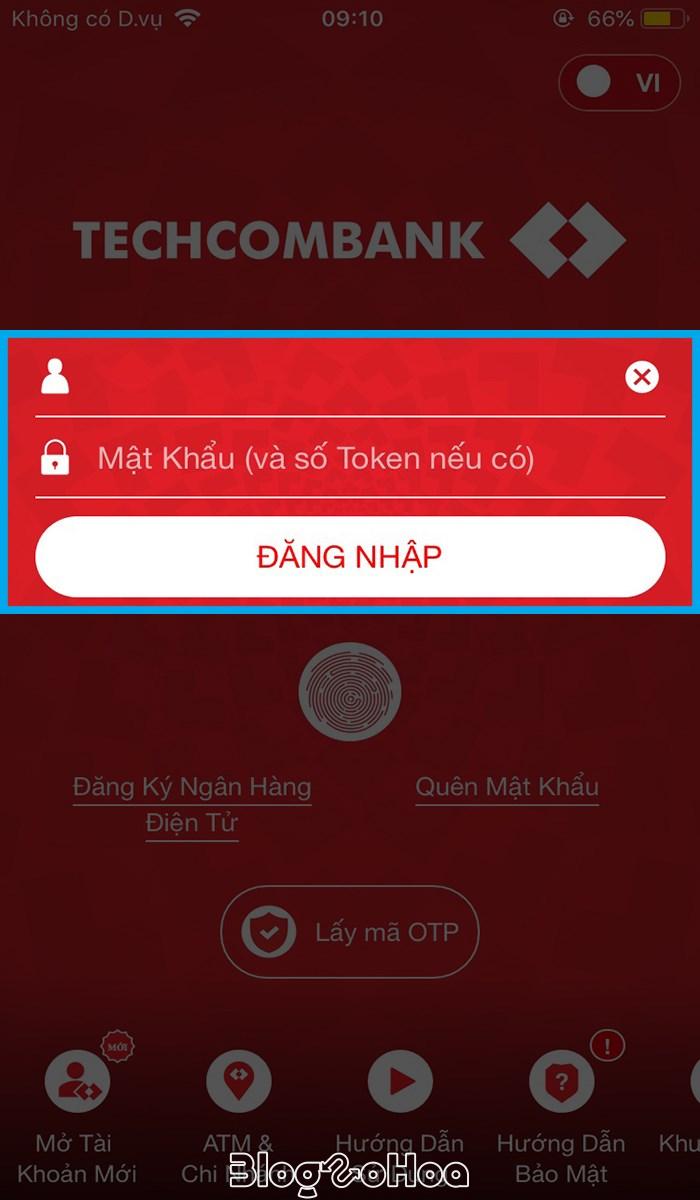
Bước 2: Nhấn vào mục Trong TCB để tiến hành chuyển khoản.
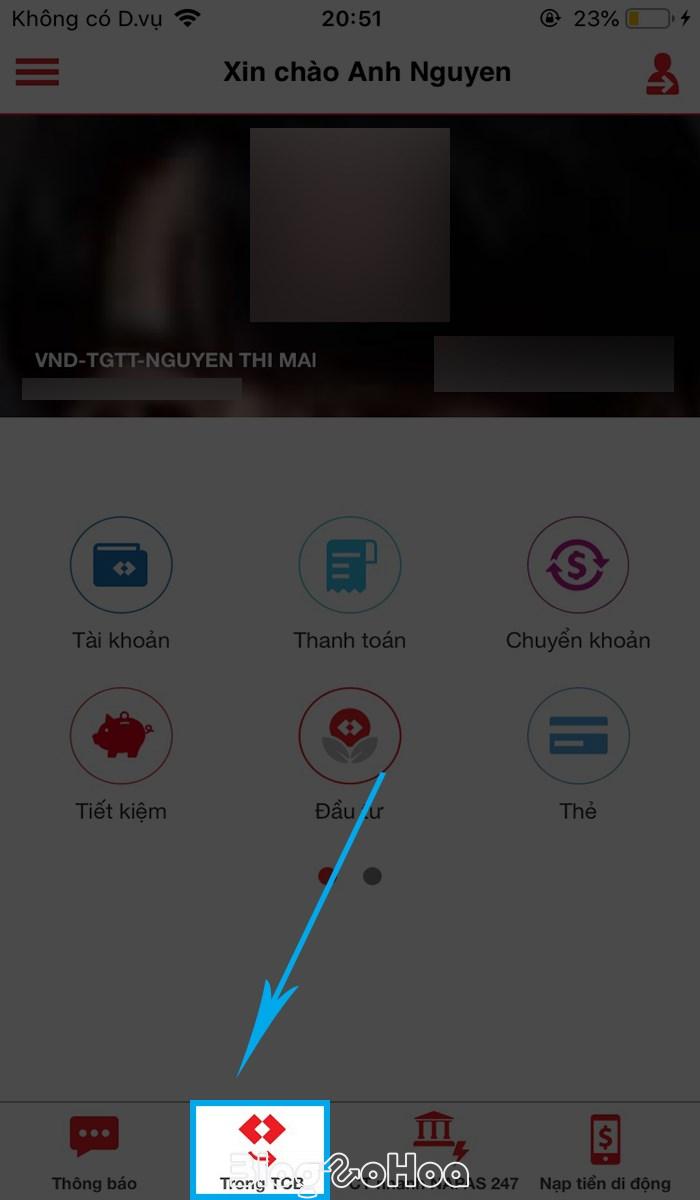
Bước 3: Điền chính xác thông tin người nhận, gồm:
- Từ: Chọn tài khoản ngân hàng của bạn.
- Chuyển đến: Nhập số điện thoại đăng ký tài khoản mobile Techcombank của bạn.
- VND: Nhập số tiền mà bạn muốn chuyển.
- Điền nội dung chuyển khoản nếu bạn muốn.
Sau cùng nhấp vào mục Thực hiện.
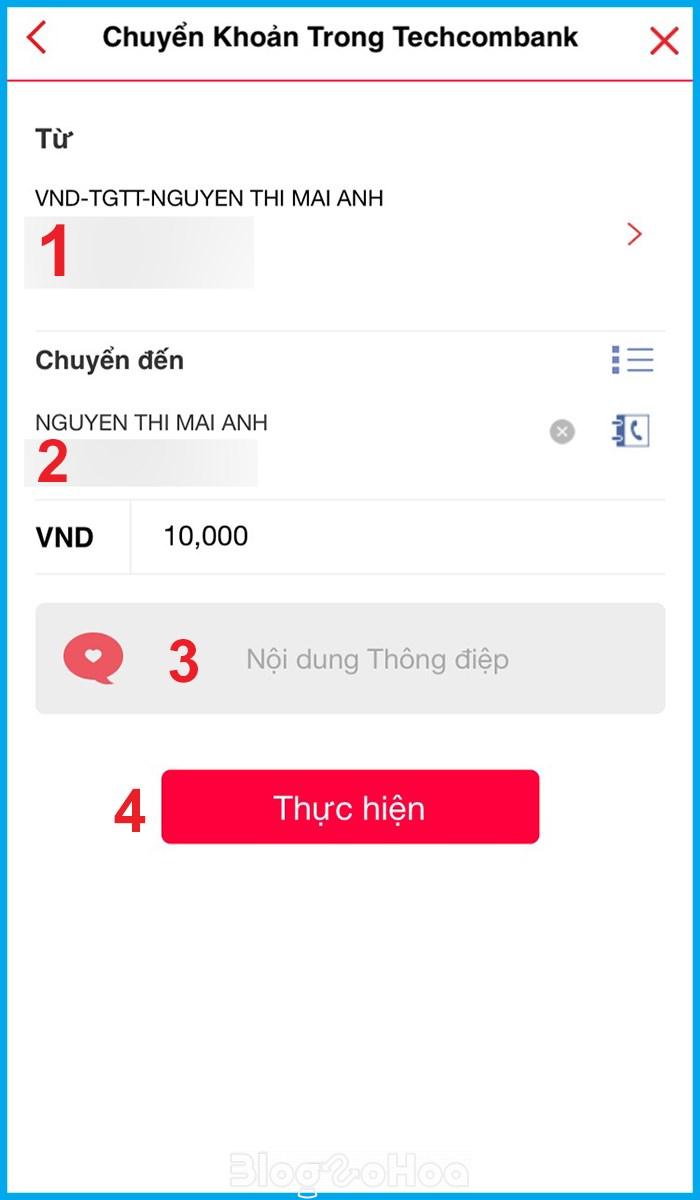
Bước 4: Kiểm tra lại thông tin chuyển khoản và nhấp vào mục Thực hiện.
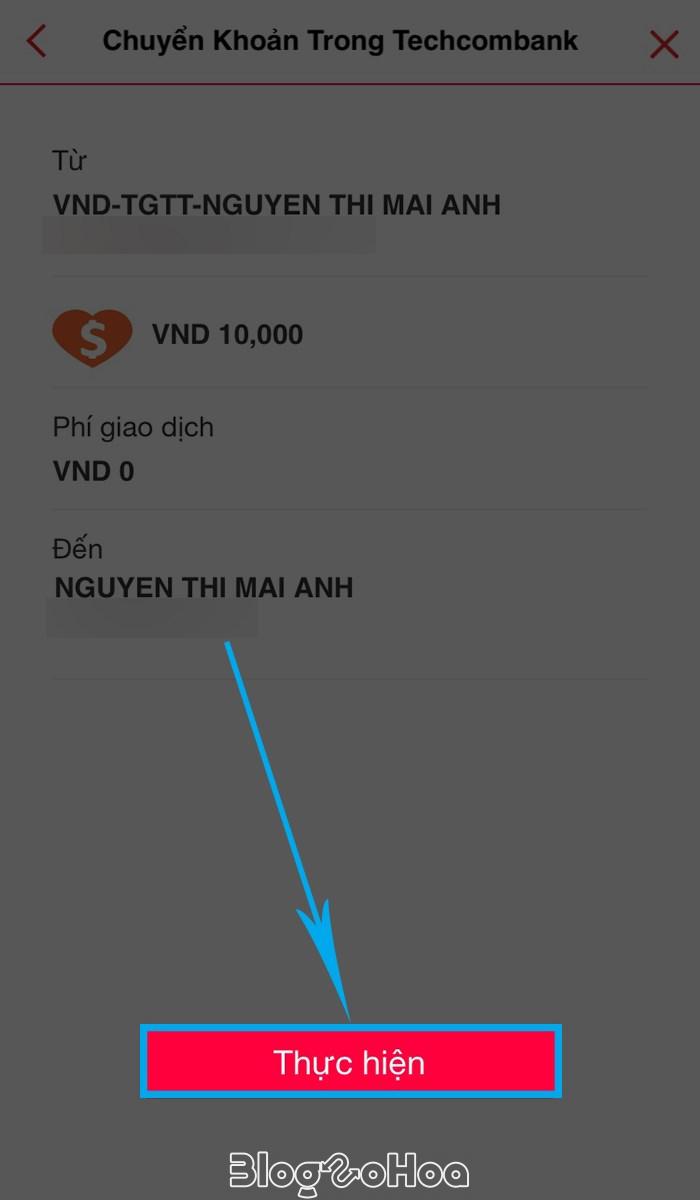
Biên lai chuyển tiền Techcombank sẽ xuất hiện trên màn hình khi giao dịch thành công. Bạn có thể lựa chọn Thực hiện giao dịch mới nếu muốn tiếp tục hoặc bấm vào biểu tượng X để kết thúc.
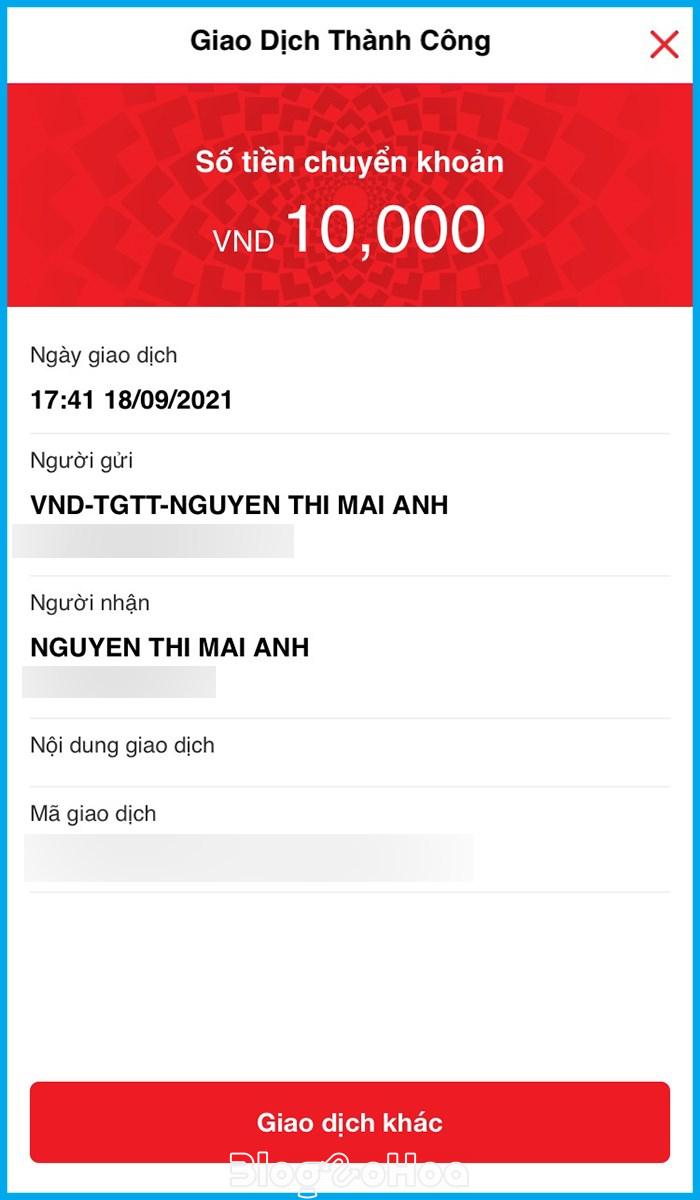
2. Chuyển khoản tới tài khoản cùng ngân hàng Techcombank
Hướng dẫn nhanh
- Mở ứng dụng Techcombank Mobile và đăng nhập tài khoản Internet Banking Techcombank của bạn.
- Chọn Trong TCB.
- Nhập chính xác thông tin chuyển khoản của người nhận và chọn Thực hiện.
- Kiểm tra lại thông tin tài khoản và nhấn Thực hiện.
- Nhập mã Smart OTP và nhấn Lấy mã OTP.
- Nhấn Xác nhận là xong.
Hướng dẫn chi tiết
Bước 1: Mở ứng dụng Techcombank Mobile trên điện thoại và đăng nhập tài khoản Internet Banking Techcombank của bạn.
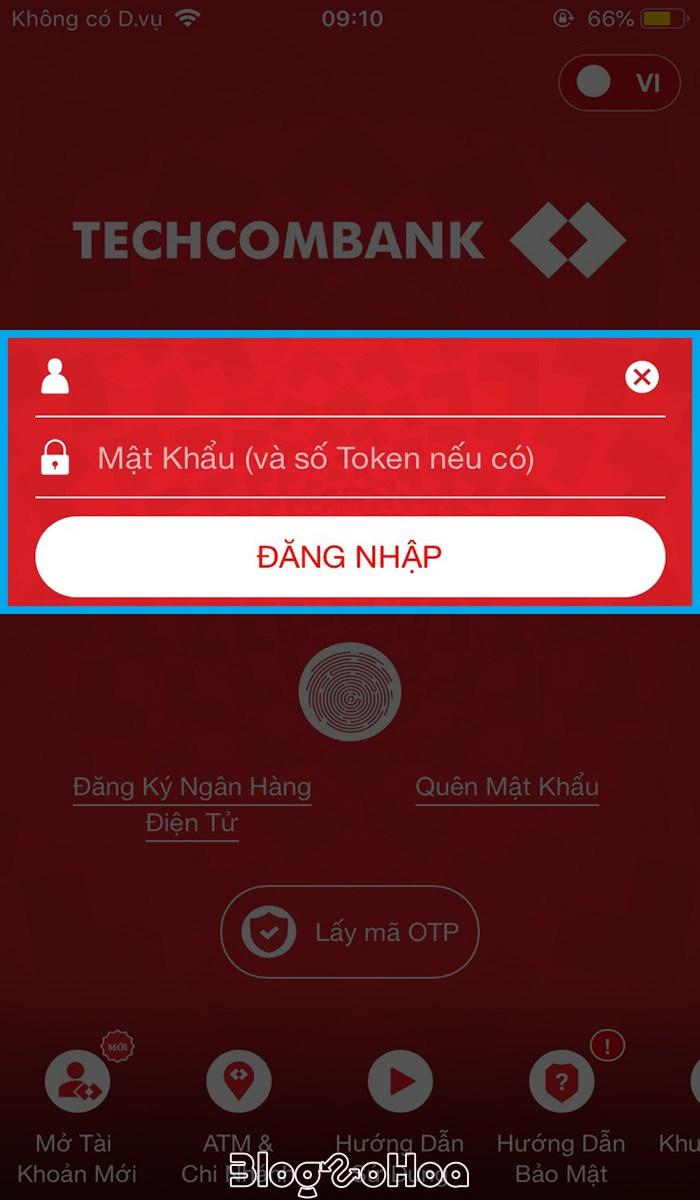
Bước 2: Nhấp vào mục Trong TCB để tiến hành chuyển tiền.
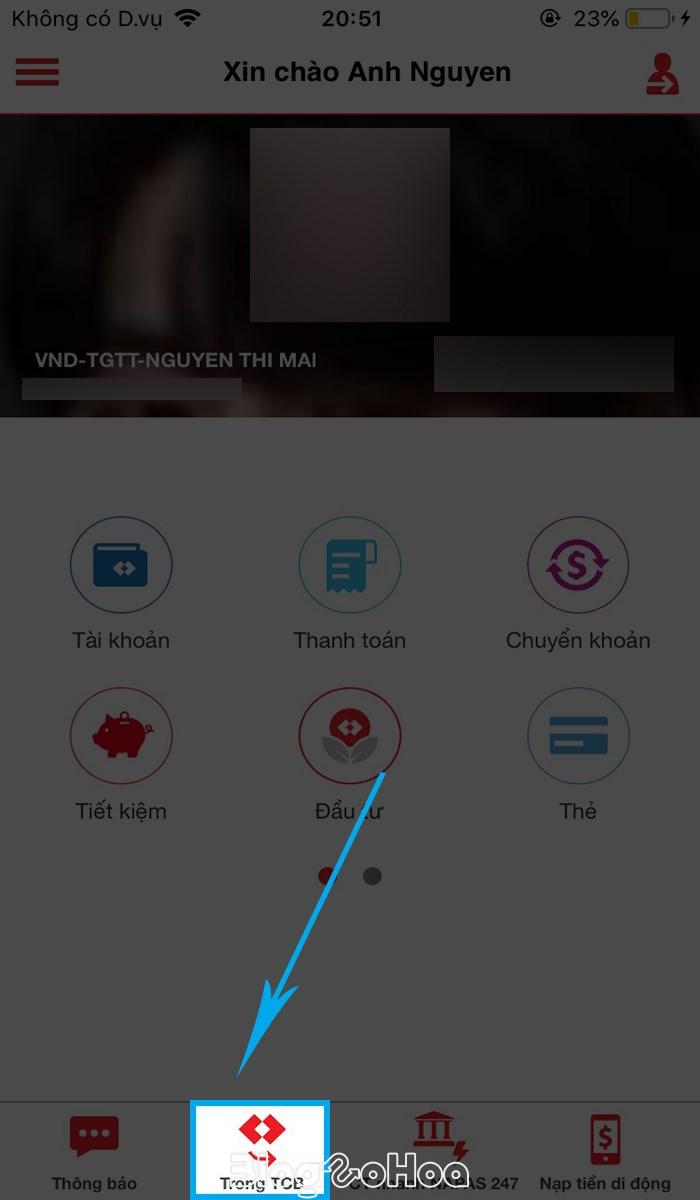
Bước 3: Điền thông tin người nhận tiền, gồm:
- Đến tài khoản: Nhập số tài khoản của người nhận hoặc chọn một tài khoản đã lưu từ danh sách bằng cách bấm vào biểu tượng ba dấu gạch xanh
 .
. - Tiền VND: Nhập số tiền muốn gửi.
- Nhập nội dung chuyển khoản (nếu bạn muốn).
Sau đó bạn chọn Thực hiện.
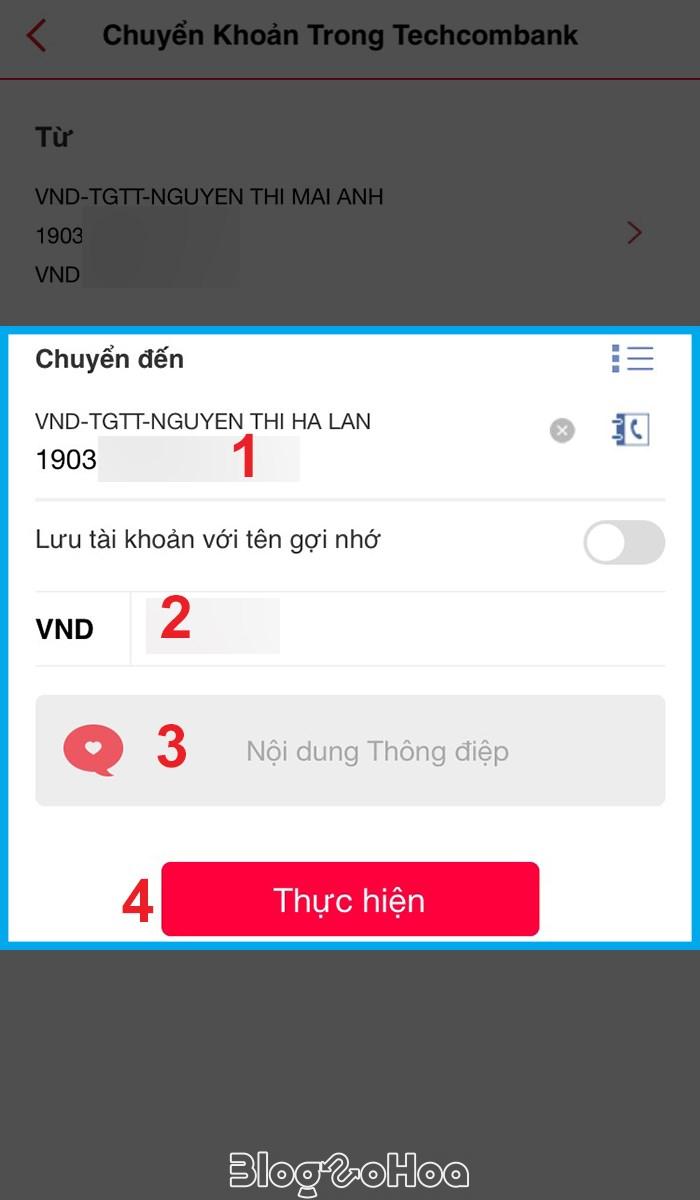
Bước 4: Bạn kiểm tra lại thông tin chuyển khoản đã đúng hay chưa rồi nhấn Thực hiện.
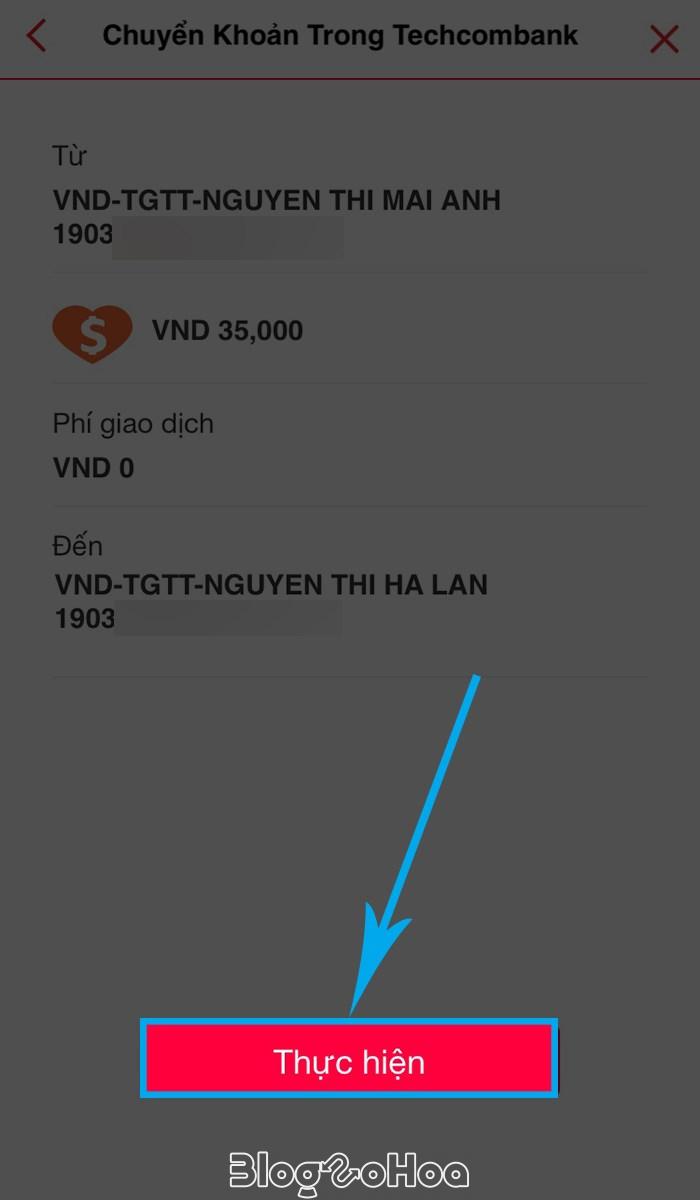
Bước 5: Nhập mã Smart OTP để lấy mã gửi về số điện thoại của bạn và nhấn Lấy mã OTP.
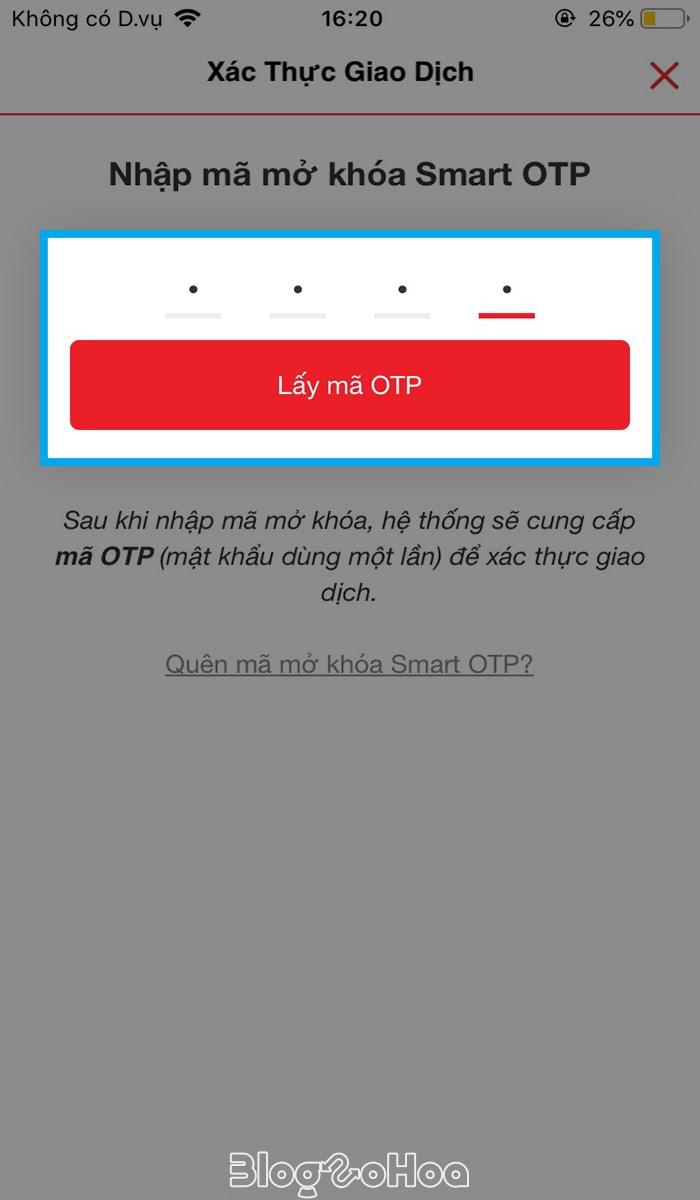
Bước 6: Bạn nhấp vào Xác nhận để kết thúc quá trình chuyển khoản. Bây giờ bạn đã hoàn tất quá trình chuyển tiền cho một tài khoản khác của Techcombank.
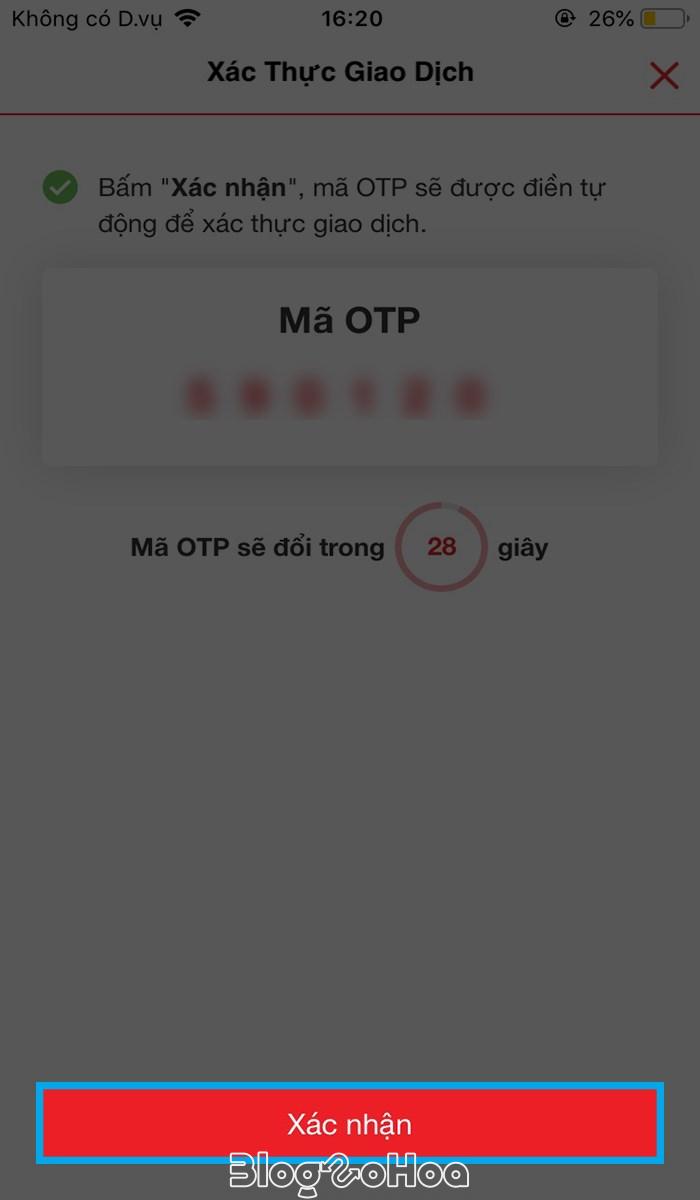
Sau khi giao dịch được xử lý thành công, biên lai sẽ được hiển thị ngay trên màn hình hoặc bạn có thể kiểm tra trong thông báo biến động số dư trên ứng dụng Techcombank. Để thực hiện thêm giao dịch, bạn có thể bấm vào nút Giao dịch khác hoặc lựa chọn dấu X để thoát.
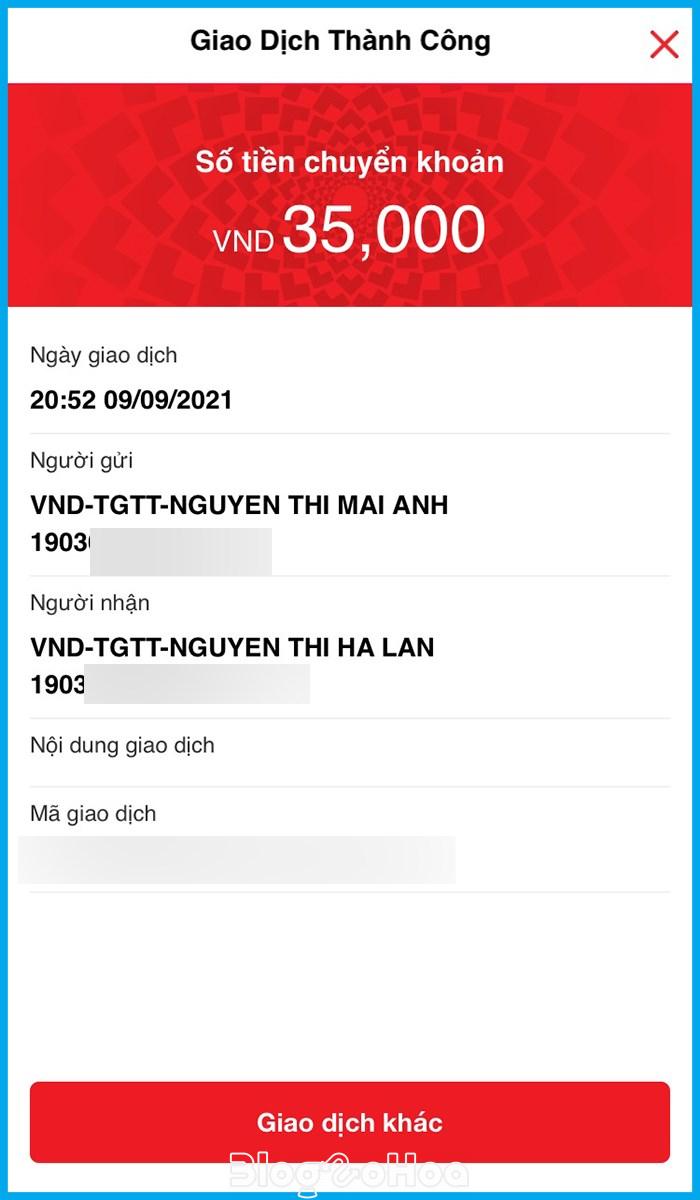
III. Hướng dẫn cách chuyển tiền online Techcombank tới tài khoản khác ngân hàng
Hướng dẫn nhanh
- Đăng nhập tài khoản Internet Banking Techcombank trên điện thoại của bạn. .
- Chọn Chuyển khoản.
- Tiếp tục nhấp vào Liên ngân hàng.
- Điền thông tin người nhận và nhấn Thực hiện.
- Kiểm tra lại thông tin chuyển khoản.
- Nhập mã Smart OTP và nhấn Lấy mã OTP.
- Nhấn Xác thực để hoàn tất.
Hướng dẫn chi tiết
Bước 1: Mở ứng dụng Techcombank Mobile và đăng nhập vào tài khoản Internet Banking Techcombank của bạn.
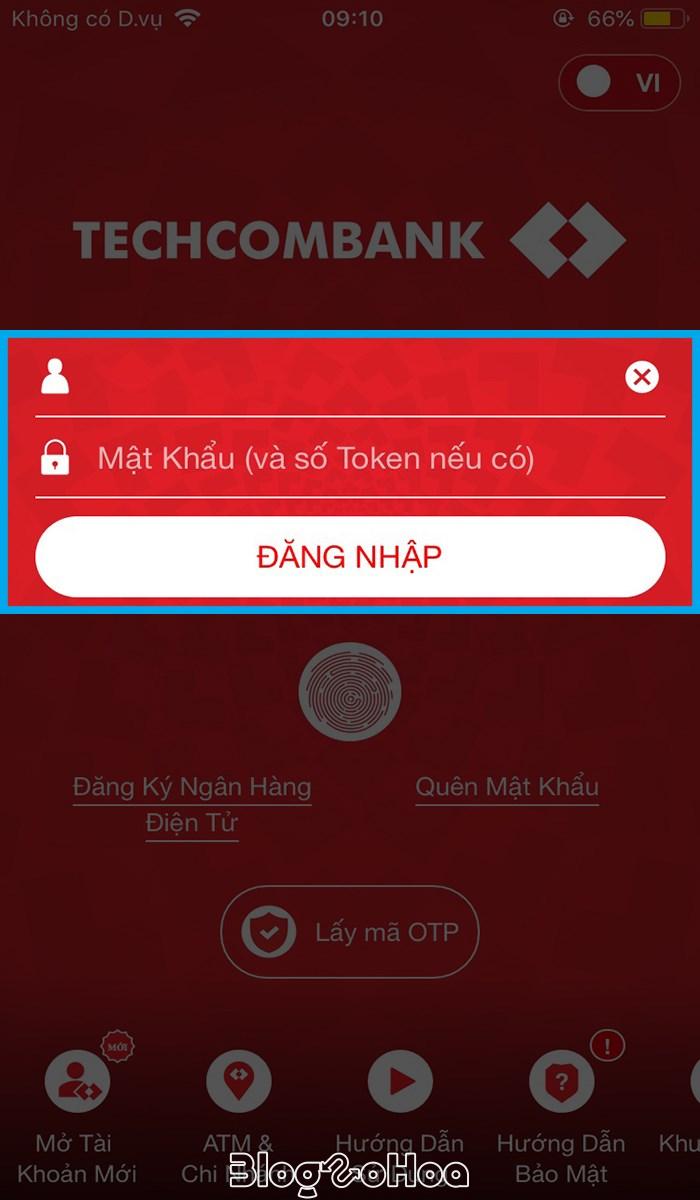
Bước 2: Bạn chọn mục Chuyển khoản ![]() như trên màn hình.
như trên màn hình.
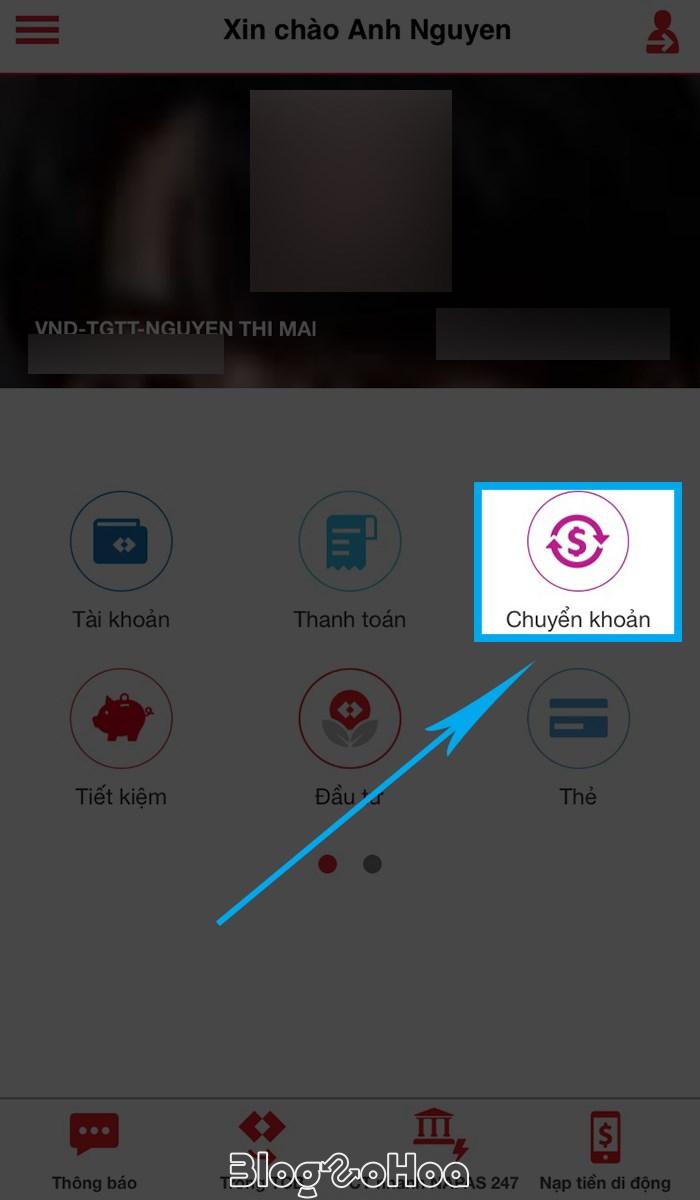
Bước 3: Bạn tiếp tục nhấp vào Liên ngân hàng.
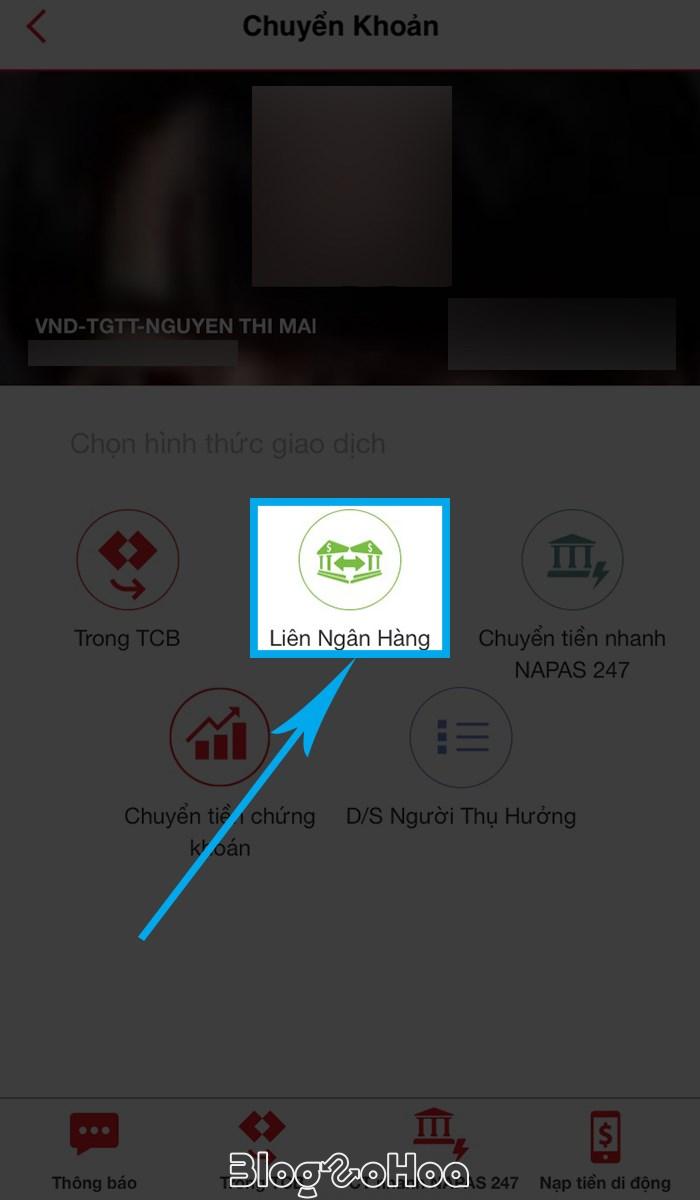
Bước 4: Bây giờ bạn cần nhập chính xác thông tin người nhận:
- Chuyển đến: Nhấp Chọn ngân hàng để lựa chọn ngân hàng phù hợp, sau đó nhập Tên người hưởng và Số tài khoản hưởng.
- VND: Nhập số tiền mà bạn muốn chuyển khoản.
- Điền nội dung/lời nhắn nếu bạn muốn.
Cuối cùng bạn chọn Thực hiện.
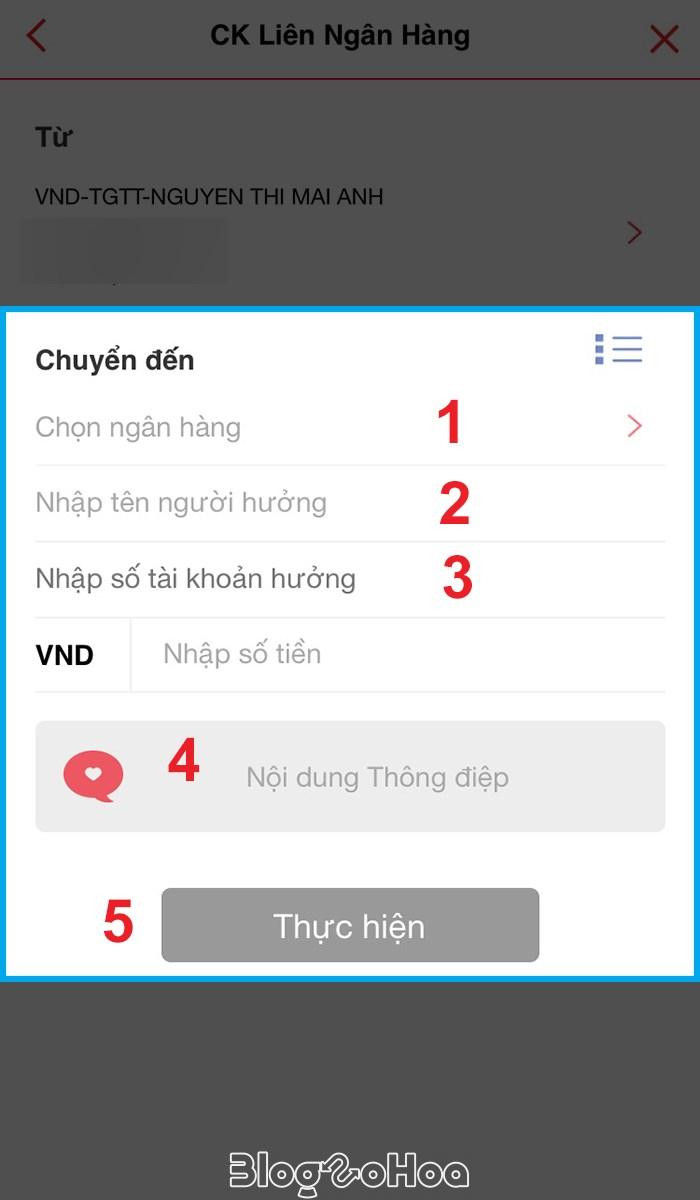
Bước 5: Hãy kiểm tra lại thông tin chuyển khoản của bạn đã đúng hay chưa. Nếu đúng bạn chọn Thực hiện.
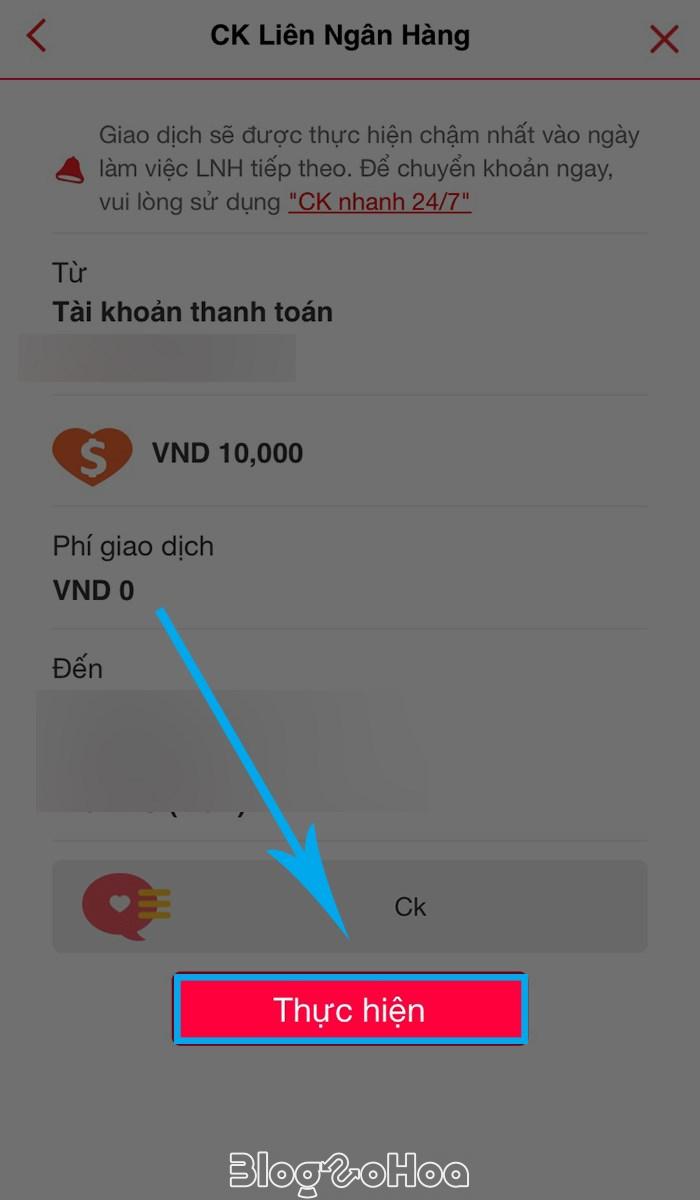
Bước 6: Bạn nhập mã Smart OTP và nhấn Lấy mã OTP.
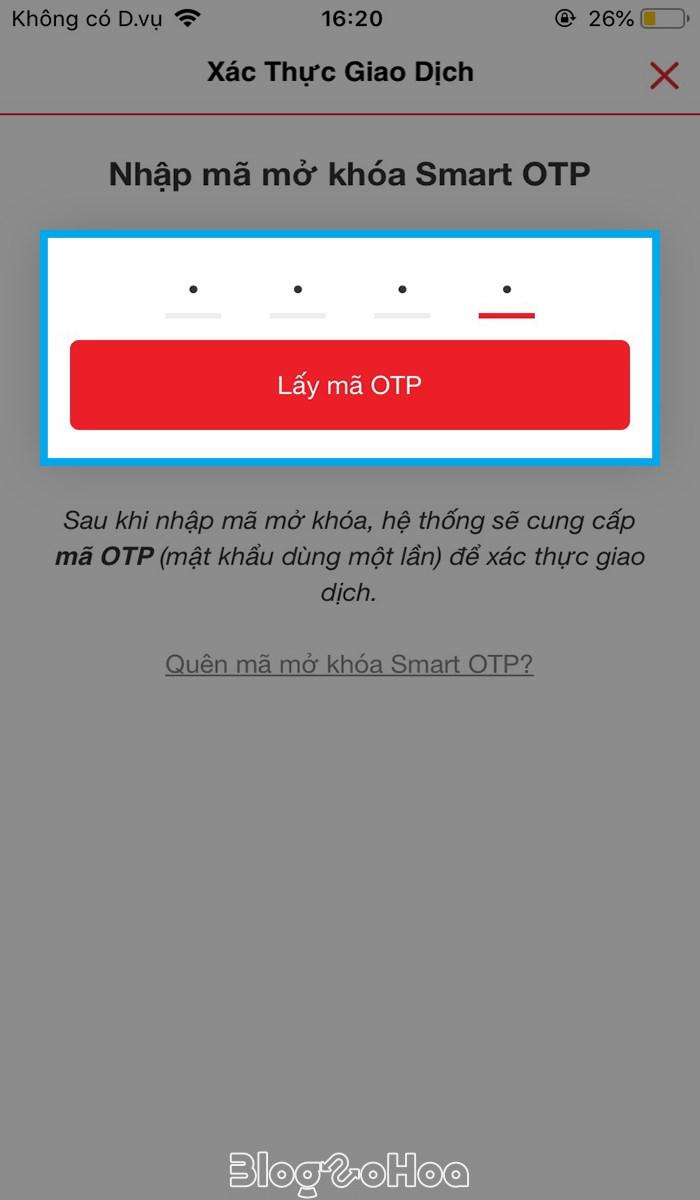
Bước 7: Cuối cùng bạn chỉ cần chọn Xác nhận để hoàn tất chuyển khoản.
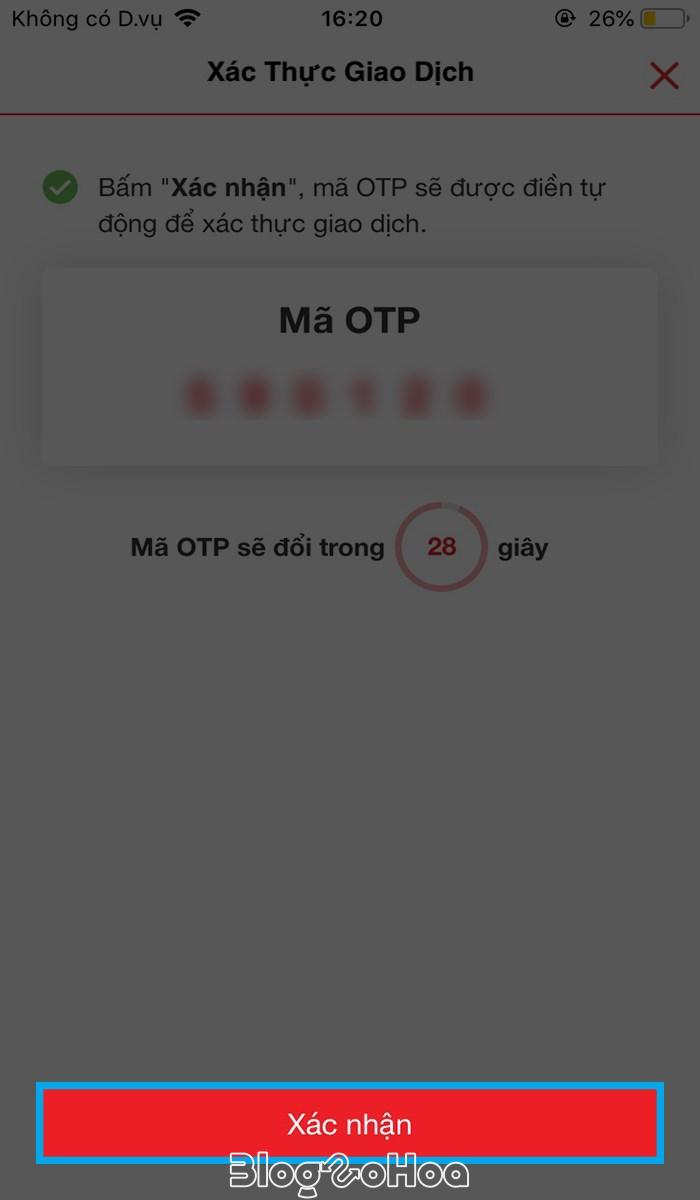
Sau khi hoàn tất giao dịch, bạn có thể chọn tùy chọn Giao dịch khác nếu muốn thực hiện thêm các dịch vụ khác hoặc kết thúc nhanh bằng cách nhấp vào biểu tượng dấu X.
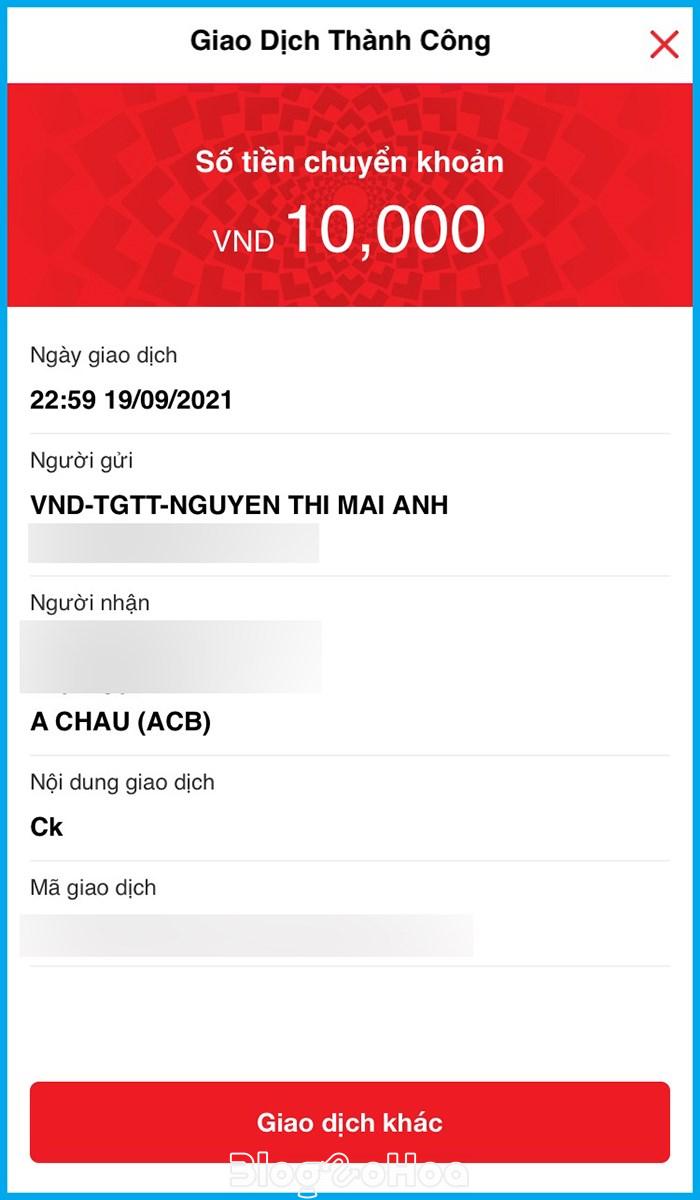
IV. Hướng dẫn cách chuyển tiền Techcombank 24/7
Hướng dẫn nhanh
- Mở ứng dụng Techcombank Mobile và đăng nhập vào tài khoản Internet Banking của bạn.
- Chọn CT nhanh NAPAS 24/7.
- Tiếp tục chọn Chuyển khoản qua Số tài khoản.
- Nhập chính xác thông tin người nhận và nhấn Thực hiện.
- Nhập số tiền cần chuyển và nội dung chuyển khoản.
- Nhấn Thực hiện và kiểm tra lại thông tin rồi nhấn Thực hiện lần nữa.
- Nhập mã Smart OTP và nhấn Lấy mã OTP.
- Cuối cùng nhấp vào nút Xác nhận là xong.
Hướng dẫn chi tiết
Bước 1: Truy cập vào ứng dụng Techcombank trên điện thoại của bạn và đăng nhập tài khoản mà bạn đang sử dụng.
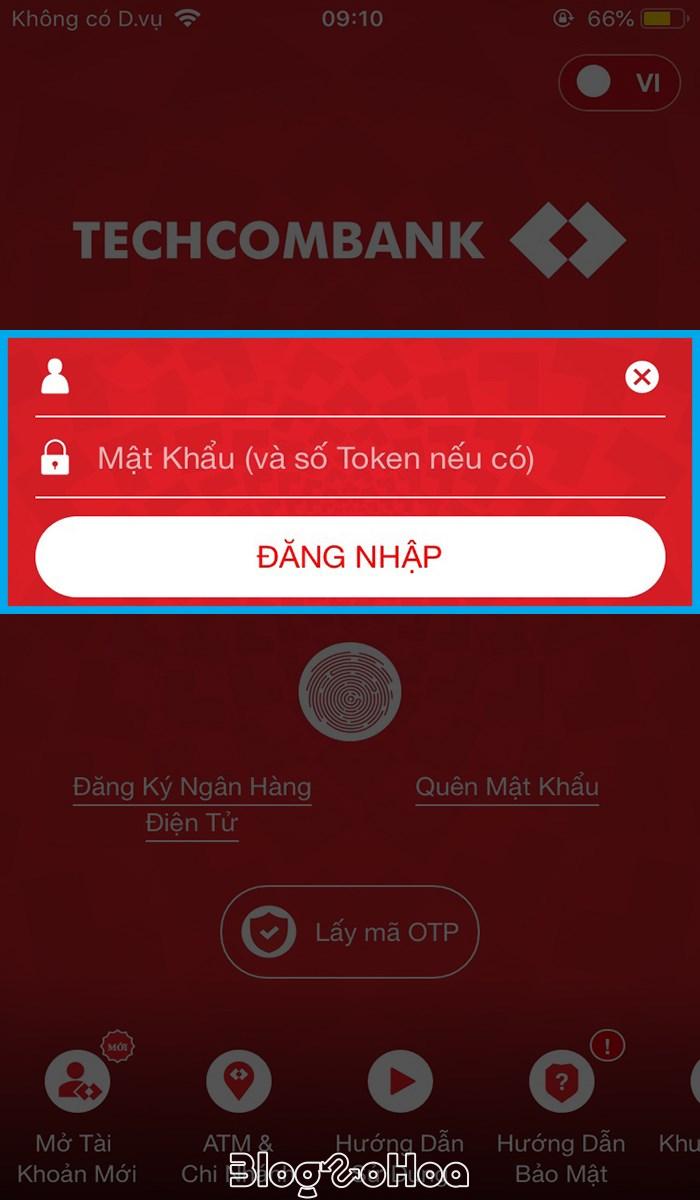
Bước 2: Bạn chọn phím tắt CT nhanh NAPAS 24/7 ở thanh tìm kiếm dưới màn hình để tiến hành chuyển tiền. .
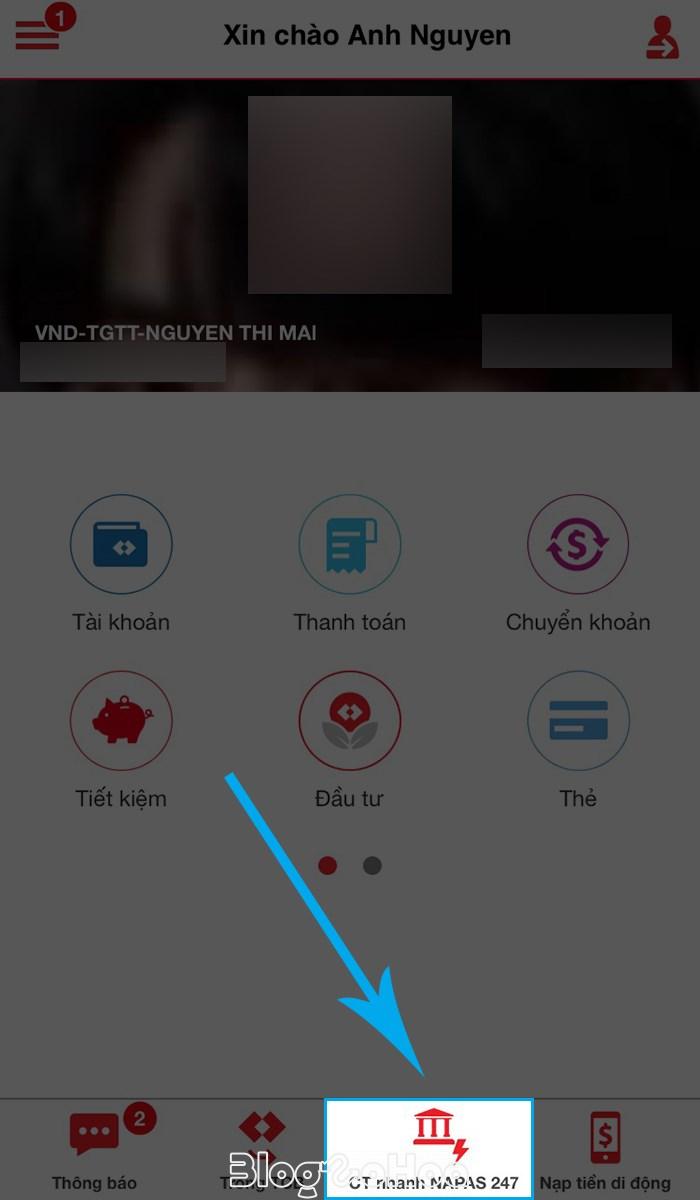
Bước 3: Bây giờ bạn nhấp vào mục Chuyển khoản qua số tài khoản.
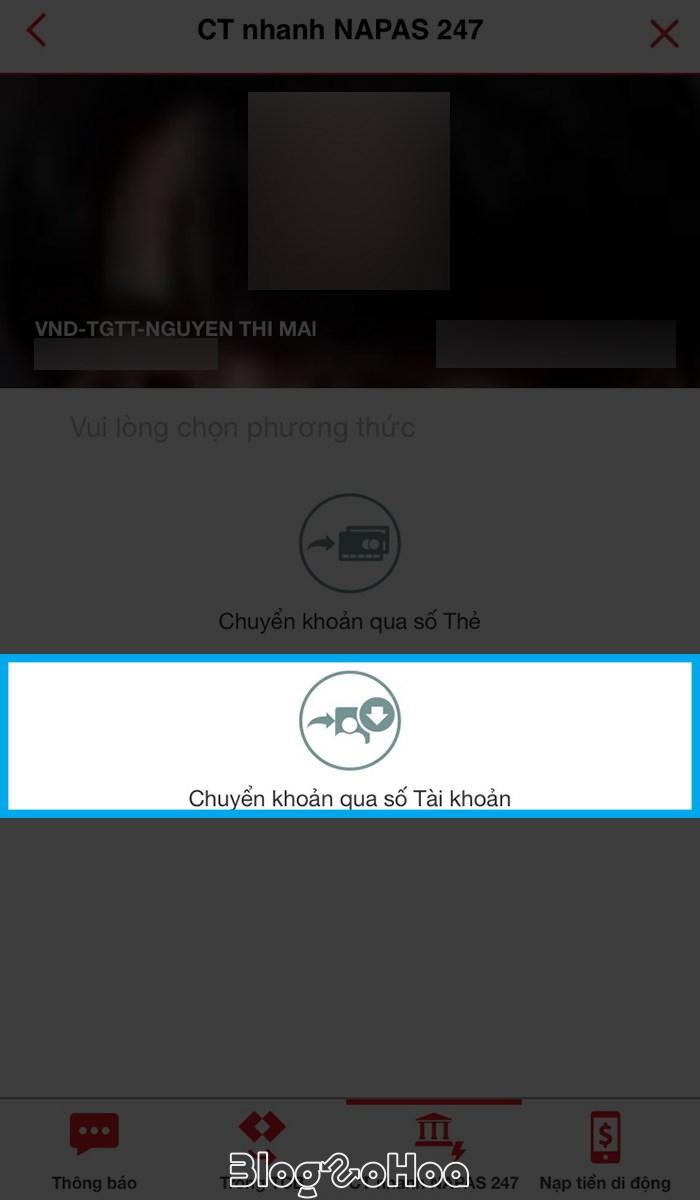
Bước 4: Bạn cần nhập chính xác thông tin người nhận:
- Chuyển đến: Bạn chọn Chọn ngân hàng để chọn ngân hàng của người thụ hưởng. .
- Số tài khoản: Nhập số tài khoản người thụ hưởng. .
Cuối cùng bạn nhấn vào mục Thực hiện.
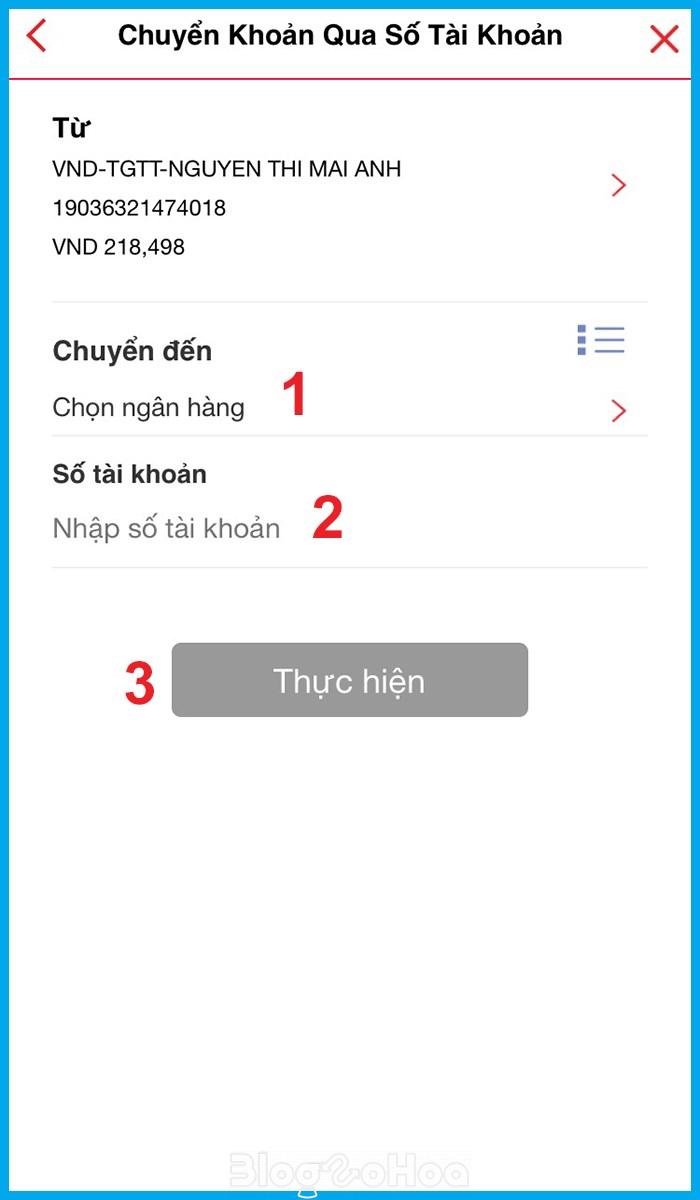
Bước 5: Nhập số tiền mà bạn muốn chuyển và nội dung chuyển khoản nếu bạn muốn, sau đó chọn Thực hiện.
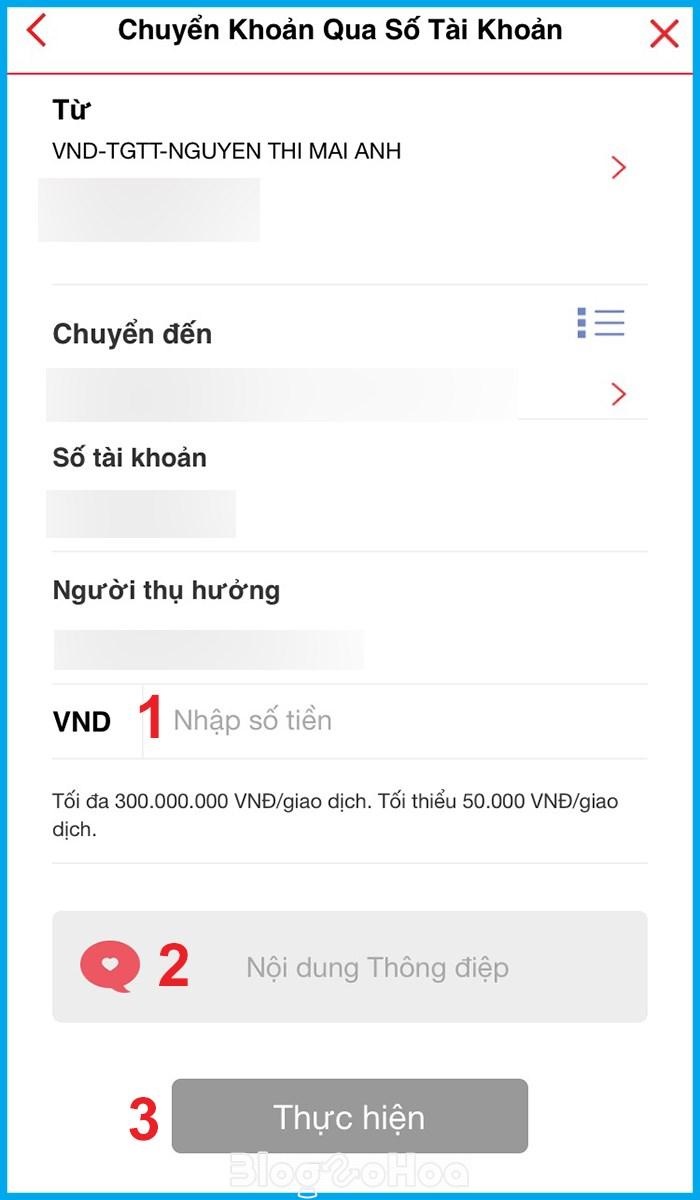
Bước 6: Bây giờ bạn kiểm tra lại thông tin chuyển khoản đã chính xác hay chưa, nếu chính xác rồi thì bạn tiếp tục nhấn Thực hiện.
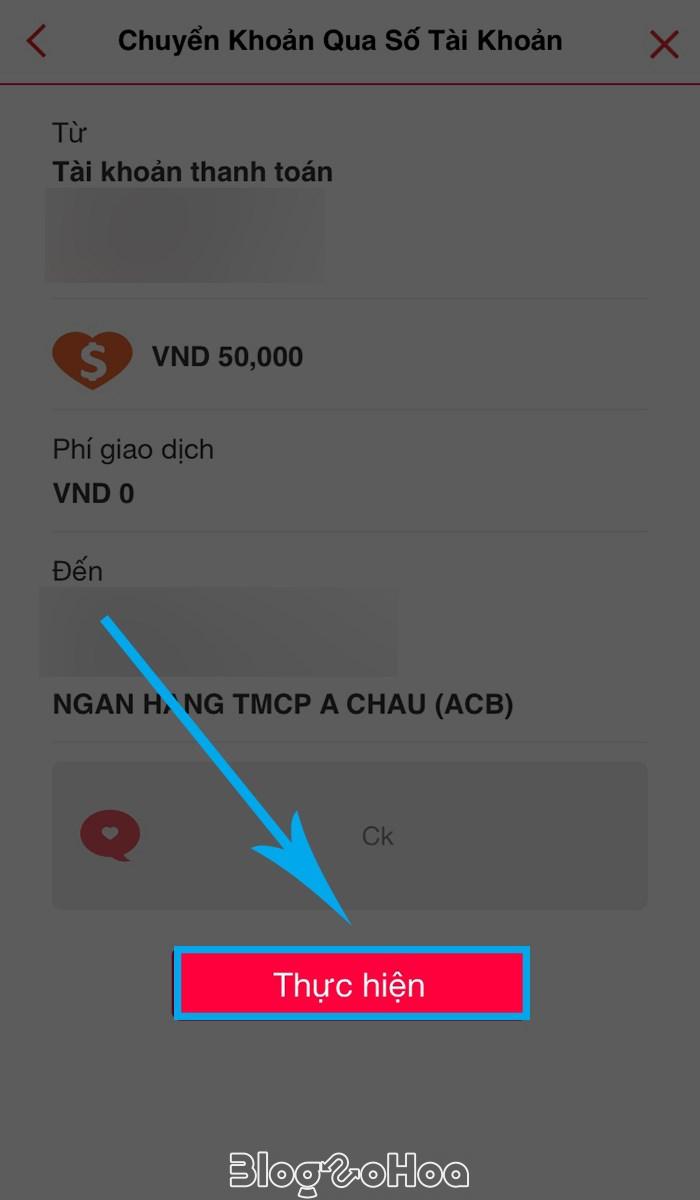
Bước 7: Nhập mã Smart OTP và nhấp mục Lấy mã OTP.
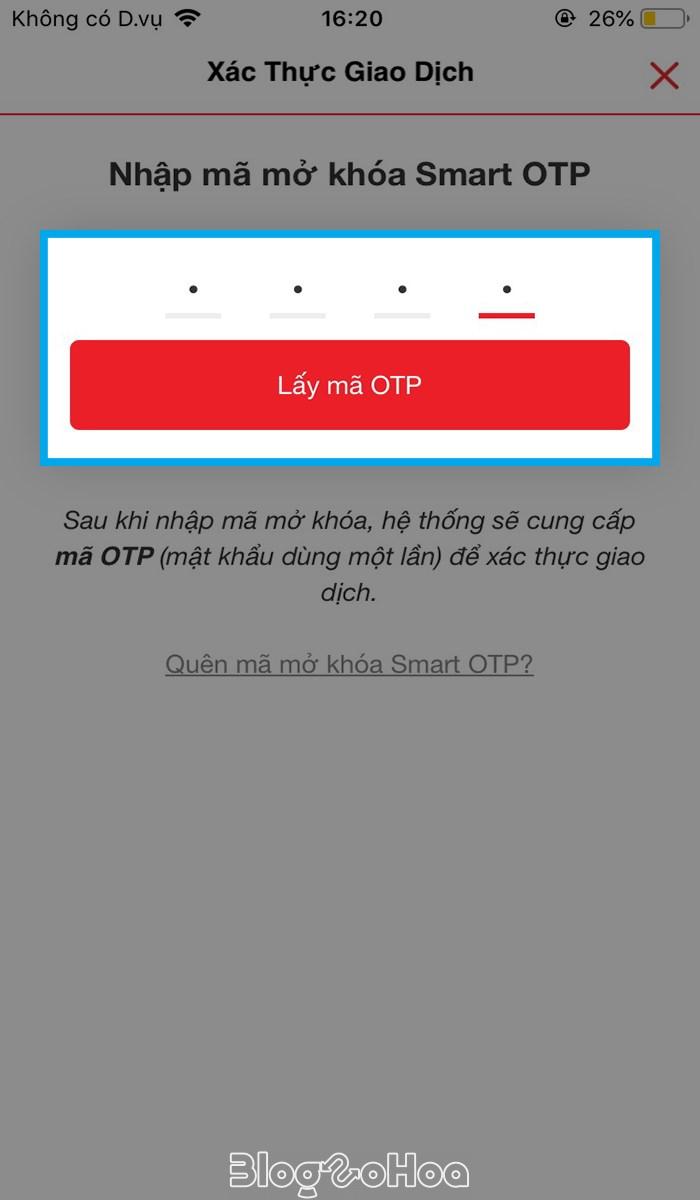
Bước 8: Bạn chọn Xác nhận một lần nữa là xong.
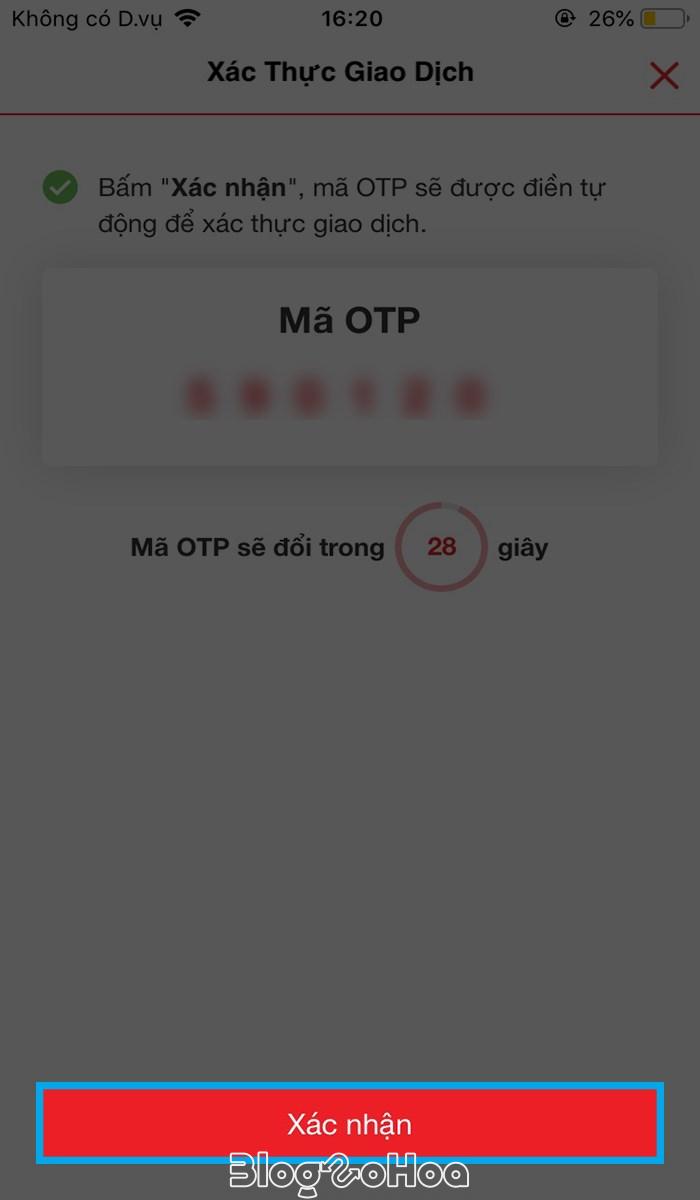
Sau khi nhận được thông báo chuyển khoản thành công, bạ có thể chọn tiếp tục giao dịch mới bằng cách nhấn Giao dịch khác hoặc chọn dấu X để thoát.
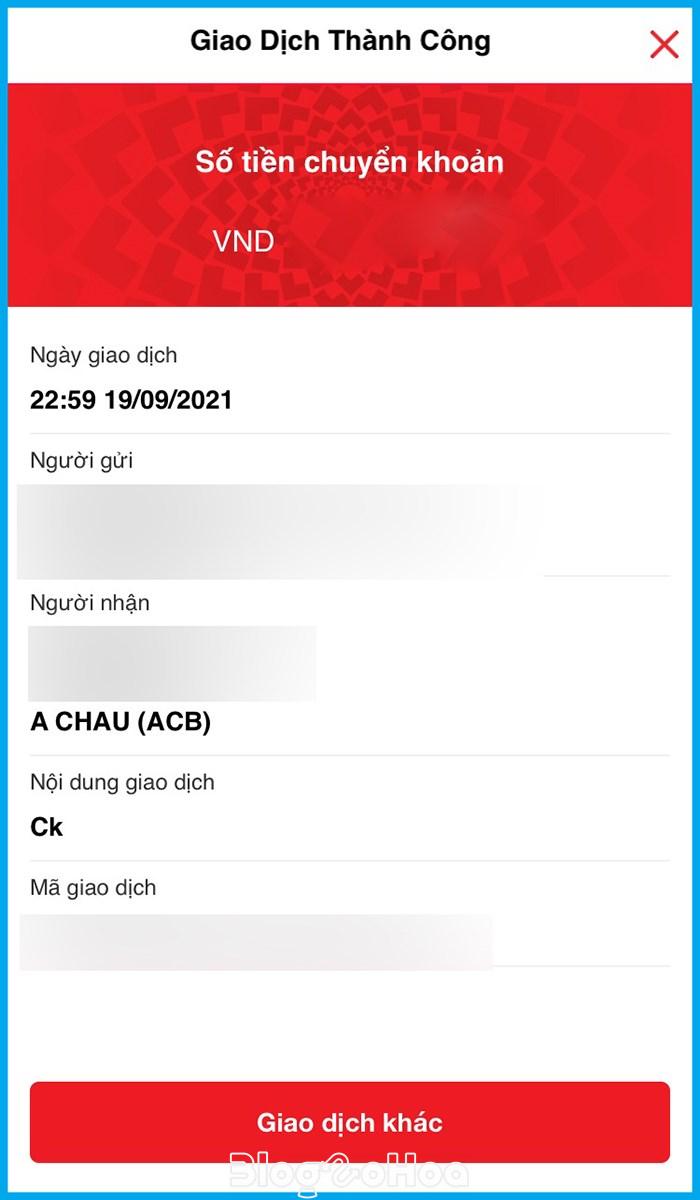
Tổng kết
Blog Số Hoá mong rằng qua bài viết này, bạn sẽ nắm được cách chuyển khoản online đối với ngân hàng Techcombank một cách linh hoạt và dễ dàng. Nếu có bất kỳ thắc mắc gì, đừng ngần ngại chia sẻ dưới phần bình luận để mọi người cùng giải đáp và đừng quên truy cập vào website của Blog Số Hóa mỗi ngày để cập nhật những tin tức mới nhất nhé! Chúc bạn thành công!
Bài viết cùng chủ đề
-

Cách kết nối tai nghe Bluetooth với điện thoại Samsung
-

Cách build Layla Genshin Impact chuẩn meta 4.6 mới nhất
-

Hướng dẫn Tải và cài đặt Genshin Impact trên máy tính, laptop
-

Cách khắc phục lỗi Zalo không hiện nội dung tin nhắn trong thông báo
-

Chuyển vùng dữ liệu là gì? Hướng dẫn chuyển vùng trong nước và quốc tế
-
Cách vô hiệu hóa Messenger trên điện thoại đơn giản, dễ dàng nhất
Chia sẻ ý kiến của bạn